新电脑win11怎么分盘步骤演示
- 分类:win11 发布时间: 2021年12月09日 09:02:32
最近有小伙伴在新购买的电脑上安装了win11系统,但是并没有分区,该电脑只有一个c盘分区,那么新电脑win11怎么分盘呢,网上的分区方法有很大,我们一起来看看新电脑win11分盘的操作方法吧。
新电脑win11分盘
1.鼠标右键点击此电脑,选择管理进入。

2.进入到计算机管理窗口页面,点击左侧的磁盘管理功能。

3.此时选择要进行分区的磁盘,鼠标右键点击它。

4.我们在打开的选项中,找到“压缩卷”并点击该区域。
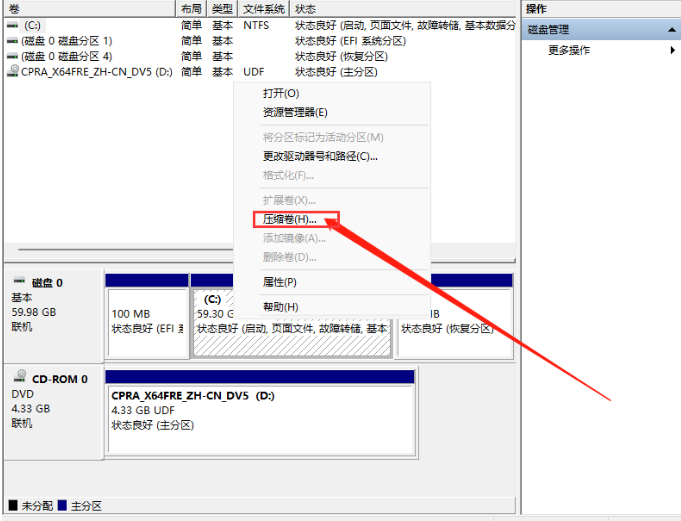
5.那么系统就能够得出压缩空间的容量,我们输入想要的压缩的容量,点击下方的压缩选项即可。
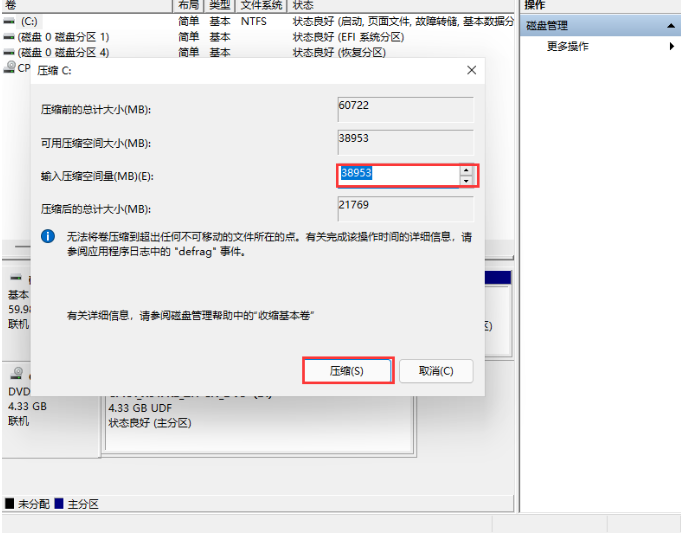
6.当压缩完成后,页面中就会出现一个未分配的磁盘区域,我们用鼠标右键点击未分配的区域,在出现的选项中选择“新建简单卷”。
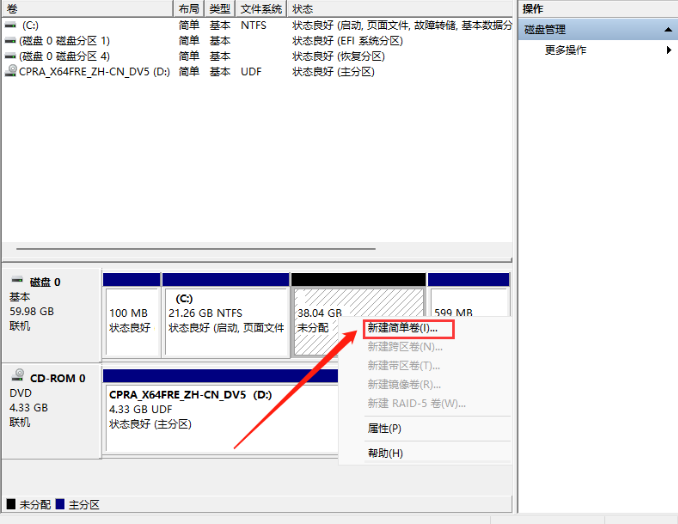
7.完成上述操作之后就会弹出一个窗口,进入到新建简单卷的操作当中,点击下一步继续进行。
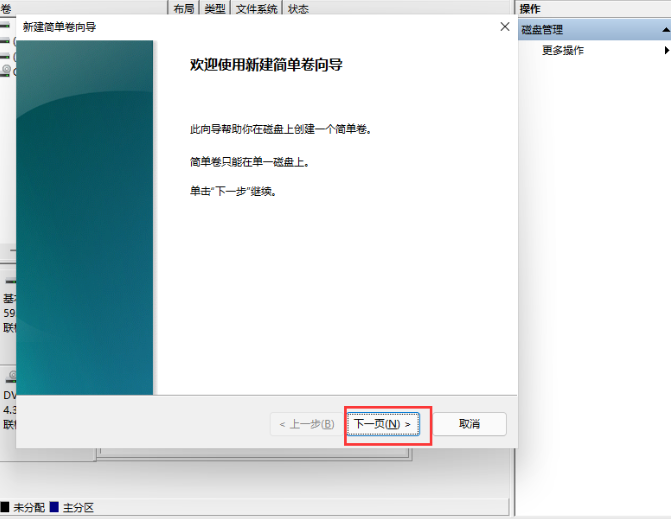
8.在磁盘格式的选择上一定要选择为NTFS。

9.完成建立之后,我们回到此电脑的主页面当中就可以看到刚刚新建立的分区啦。

以上就是win11磁盘分区具体步骤内容,大家可以使用该方法进行磁盘的分区操作。
猜您喜欢
- 详解win11安装justamoment重启失败怎..2021/10/11
- 苹果电脑怎么安装bootcamp win11双系..2022/01/03
- win11 cpu占用高的解决方法2022/03/02
- 安装win11系统提示无法安装的解决方法..2021/09/15
- win11纯净版如何安装的教程-win11纯净..2022/02/18
- 老机器安装Windows11系统的方法步骤..2022/01/18
相关推荐
- win11系统LTSC原版镜像安装-如何安装.. 2022-02-28
- win11蓝屏哭脸的解决教程 2022-01-30
- win11MSDN正式版下载安装教程.. 2022-02-19
- Windows11系统安装教程的讲解.. 2022-02-23
- win11怎么升级专业版的教程 2022-03-03
- windows11不支持老显卡驱动怎么解决.. 2021-12-25


